التثبيت أو الترقيةالإصدار 10 من Windows 1903عالق عند الكمبيوترتشغيل "تحديد شاشة تخطيط لوحة المفاتيح"؟اختيار تخطيط لوحة المفاتيح لن يعرض الشاشة التالية أو يعود إلى النافذة السابقة.
بالإضافة إلى ذلك ، أبلغ المستخدمون أنهم لا يستطيعون حتى تشغيل الماوس أو لوحة المفاتيح على هذه الشاشة ، لذلك لا يمكنهم تحديد أي شيء على هذه الشاشة وهم عالقون في العملية.
يبدو هذا الموقف غير قابل للتفسير ، وقد يكون ناجماً عن أسباب مختلفة ، من بينها"Windows 10 الترقية عالقة في شاشة تحديد تخطيط لوحة المفاتيح "، قد يكون برنامج تشغيل الجهاز المثبت غير متوافق مع إصدار Windows الأحدث ، أو تلف ملف النظام أثناء عملية الترقية ، وقد يكون أي تحديث لنظام Windows هو الذي يسبب هذه المشكلة ، والأكثر شيوعًا هو أنني شخصياً أجد أن هذا قد تكون مشكلة السائق المحتملة.
توقف Windows 10 عن تحديد شاشة تخطيط لوحة المفاتيح
لحل هذه المشكلة ، تحتاج إلى التمهيد من وسائط التثبيت إلى خيار الوصول المتقدم.إذا لم يكن كذلك ، فاستخدمأداة إنشاء الوسائطقم بإنشاء وسائط تثبيت Windows 10 أو USB قابل للتمهيد .عندما تكون جاهزًا لتثبيت الوسائط (DVD / USB قابل للتمهيد) ، أدخلها في الجهاز الذي يواجه المشكلة ، ثم أعد تشغيل الجهاز.اضغط على أي مفتاح للتمهيد من وسائط التثبيت ، وتخطى الشاشة الأولى ، وانقر فوق إصلاح جهاز الكمبيوتر الخاص بك في الشاشة التالية.
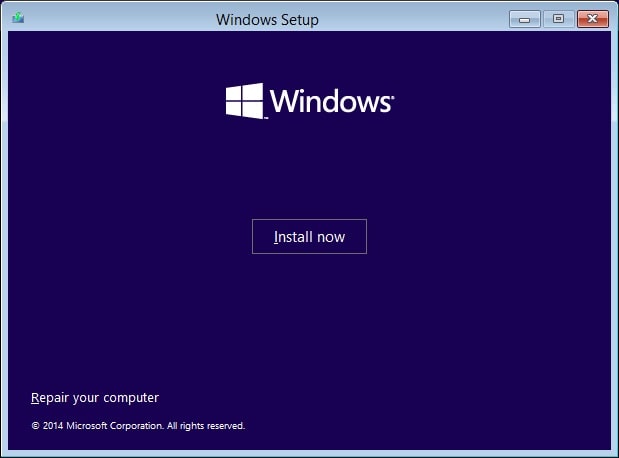
حدد استكشاف الأخطاء وإصلاحها -> خيارات متقدمة ، وانقر فوق موجه الأوامر.
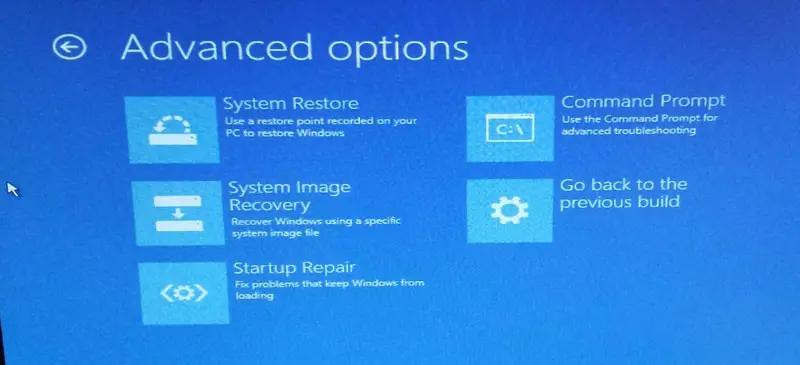
يجب أن يؤدي هذا إلى فتح موجه أوامر متقدم ، حيث يمكنك تنفيذ الأوامر التالية لإصلاح ملف سجل التمهيد الرئيسي ، وإعادة إنشاء بيانات تكوين التمهيد والتحقق من "أخطاء محرك الأقراص"
bootrec / fixmbr bootrec / fixboot bootrec / renbcd bcdboot c: \ windows / sc: chkdsk c: / f
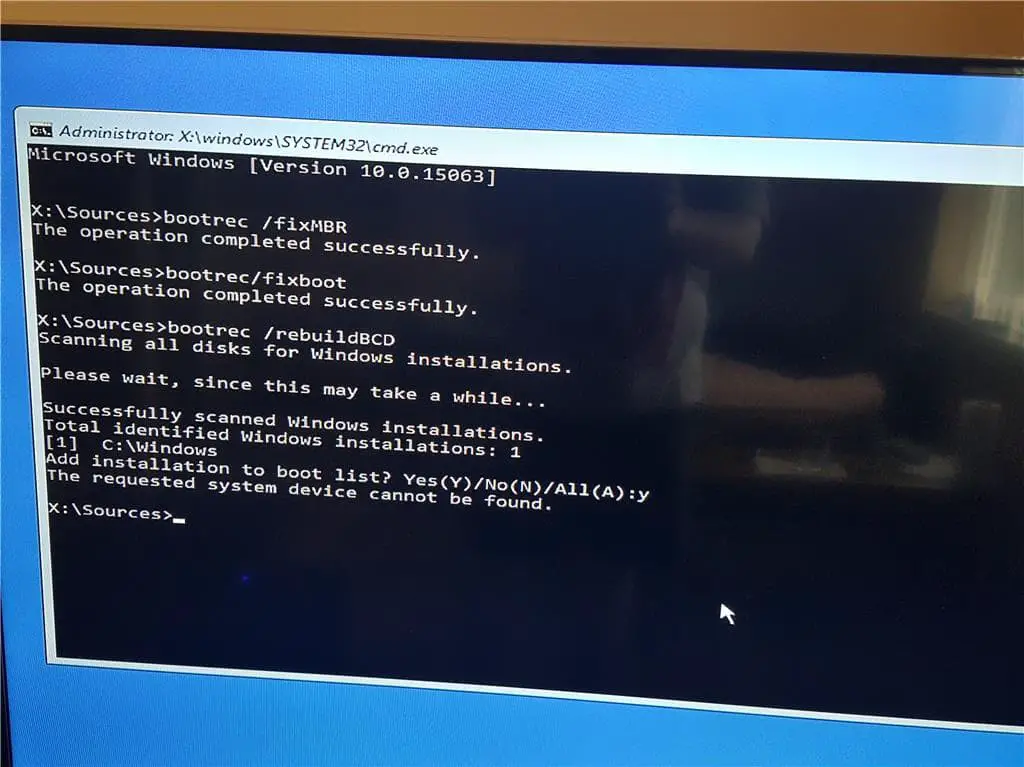
بعد استخدام الأمر أعلاه لإكمال العملية ، يرجى إعادة تشغيل الكمبيوتر ، ثم تحديد "ترقية للمتابعة".أو ، إذا كنت لا تزال عالقًا في شاشة "تحديد تخطيط لوحة المفاتيح" ، فالطريقة الوحيدة المتبقية هي الرجوع إلى الإصدار السابق.لفعل هذا مرة أخرى،لو سمحتقم بالوصول إلى Windows 10 خيارات متقدمة، انقر فوق الخيار Go back to Previous Build ، ثم اتبع الشاشة التي تظهر على الشاشةتعليمات العملية.
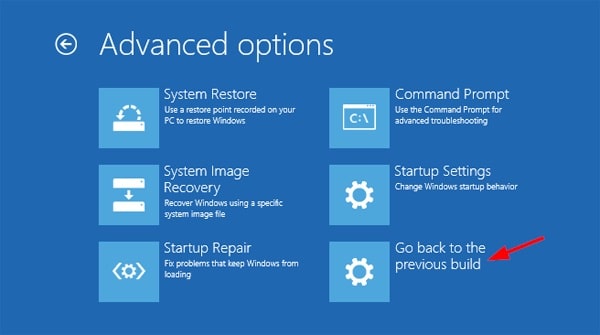
بالإضافة إلى ذلك ، يرجى استخدام مساعد ترقية Windows الرسمي أو أداة إنشاء الوسائط لعملية ترقية سلسة وخالية من الأخطاء.آمل أن تتمكن من ترقية الإصدار 10 من تحديث Windows 2019 May 1903 بنجاح هذه المرة.إذا لم يتم حل المشكلة ، فقد يكون خطأ في التحديث هو الذي تسبب في حدوث المشكلة ، أو برنامج تشغيل غير متوافق تم تثبيته على الإصدار السابق من Windows والذي قد يكون سبب المشكلة.نوصي بإعداد النظام قبل الترقية ، أو الانتظار بضعة أيام للحصول على الإصدار 10 من Windows 1903 للحصول على مزيد من التحديثات وجعل نظام التشغيل أكثر استقرارًا.
هل تساعد هذه الحلول في حل " بطاقة ترقية Windows 10سؤال على الشاشة لاختيار تخطيط لوحة المفاتيح؟اسمحوا لنا أن نعرف في التعليقات أدناه

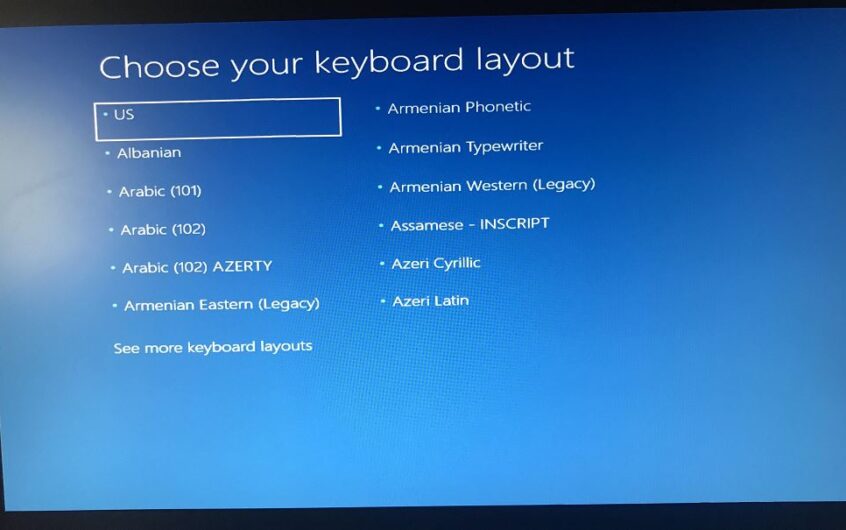




![[ثابت] لا يمكن لـ Microsoft Store تنزيل التطبيقات والألعاب](https://oktechmasters.org/wp-content/uploads/2022/03/30606-Fix-Cant-Download-from-Microsoft-Store.jpg)
![[تم الإصلاح] يتعذر على متجر Microsoft تنزيل التطبيقات وتثبيتها](https://oktechmasters.org/wp-content/uploads/2022/03/30555-Fix-Microsoft-Store-Not-Installing-Apps.jpg)

